 Aquí hay una mejor manera de copiar texto de un PDF en una Mac usando Live Text.
Aquí hay una mejor manera de copiar texto de un PDF en una Mac usando Live Text.
Aunque Mac ofrece un soporte fantástico para abrir y editar archivos PDF en la aplicación Vista previa incorporada, el simple hecho de copiar y pegar texto de un PDF aún puede ser una pesadilla. Por ejemplo, al seleccionar texto en un documento de dos o tres columnas, a menudo se selecciona todo el ancho de la página, lo cual es totalmente inútil.
Tomar una captura de pantalla rápida y usar Live Text a menudo produce mejores resultados, y funciona tanto con documentos escaneados antiguos como con archivos PDF. Así es como se hace.
Copie texto de un PDF en Mac
Lanzado en 1993, el PDF de Adobe (abreviatura de formato de documento portátil) es ahora uno de los Formatos de archivos más utilizados en el mundo.. Los archivos PDF facilitan compartir, proteger y archivar documentos, desde declaraciones de impuestos e informes de empresas hasta currículums y documentos personales. Sin embargo, a veces resulta confuso trabajar con archivos PDF.
Seleccionar texto en un PDF parece sencillo, pero no es necesariamente así. Tomemos, por ejemplo, cuando desee seleccionar texto de un PDF con un diseño de varias columnas.
Copiar texto de un PDF puede producir resultados inesperados
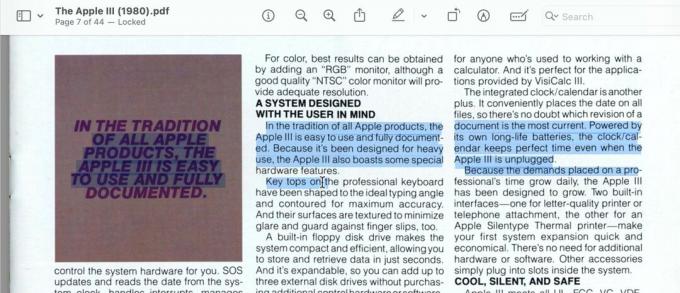
Captura de pantalla: D. Griffin Jones/Culto de Mac
Si tiene problemas al intentar copiar texto de un PDF, intente utilizar la función Live Text en su Mac. (Live Text también funciona en iOS y iPadOS).
Abre el PDF que te está dando problemas. No importa qué aplicación uses para abrirlo, pero probablemente se abrirá en Vista previa.
Tome una captura de pantalla del texto que desea copiar de un PDF

Captura de pantalla: D. Griffin Jones/Culto de Mac
Primero, presione Shift-Comando-4 (⇧⌘4) para tomar una captura de pantalla de una pequeña parte del PDF. El mouse de tu Mac se convertirá en un pequeño + cursor. Haga clic y arrastre un rectángulo en la pantalla que cubra el área de texto que desea copiar. Es mejor seleccionar solo el área que necesita para que ningún otro texto se interponga en su camino.
Haga clic en la vista previa que aparece flotando en la esquina inferior derecha de la pantalla de su Mac para que aparezca una vista previa de la captura de pantalla. Si se equivocó un poco en la selección de texto, haga clic en el ícono de la Papelera e inténtelo nuevamente. Si la vista previa flotante desaparece antes de que puedas presionarla, puedes encontrar la captura de pantalla que acabas de tomar en el escritorio de tu Mac (abre el Finder y presiona ⇧⌘D).
Utilice Live Text para copiar texto de una captura de pantalla de un PDF

Captura de pantalla: D. Griffin Jones/Culto de Mac
Cuando aparezca la vista previa de la captura de pantalla, busque el ícono azul de Live Text en la esquina inferior derecha. Después de hacer clic en ese botón, simplemente haga clic Copie todo y todo el bloque de texto se copiará en su portapapeles. También puede hacer clic y arrastrar para seleccionar una parte específica, si no necesita copiar todo.
Después de haber copiado el texto, simplemente presione Comando-V (⌘V) para pegarlo en otro lugar.
Esto es mucho más fácil que perder el tiempo con la molesta selección de texto PDF. Este truco de Live Text también funciona en escaneos de documentos antiguos que no tienen texto seleccionable de ningún tipo.
Más cosas que puedes hacer con Live Text
Esto no es lo único que puede hacer la función Live Text de Apple. Por ejemplo, puedes usarlo para seleccionar texto en cualquier lugar o obtenga traducciones instantáneas en 11 idiomas.

